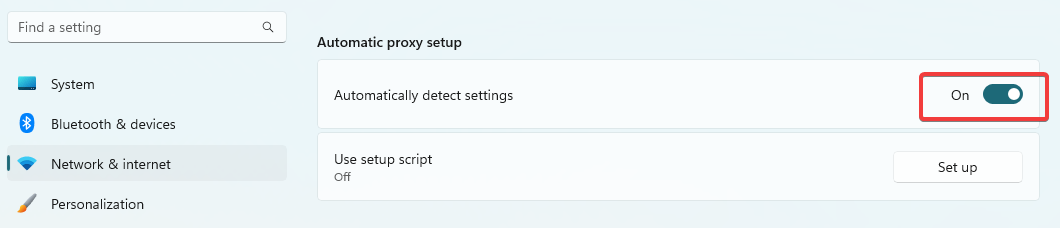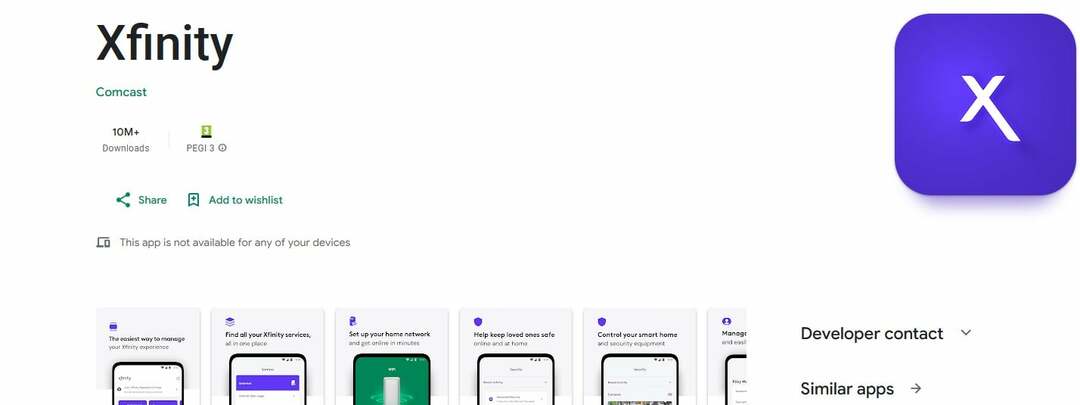- Den akkumulerte hurtigbufferen ser ut til å være roten til problemet som kan løses ved å tømme nettleserbufferen.
- En stabil og rask nettverkstilkobling anbefales for å smerte med strømmetjenesten.
- Å starte strømmeenheten på nytt kan være den enkleste løsningen for problemer som at Xfinity-strømmen ikke fungerer.

- Enkel migrering: bruk Opera-assistenten til å overføre spennende data, for eksempel bokmerker, passord osv.
- Optimaliser ressursbruken: RAM-minnet ditt brukes mer effektivt enn i andre nettlesere
- Forbedret personvern: gratis og ubegrenset VPN integrert
- Ingen annonser: innebygd annonseblokkering gir raskere lasting av sider og beskytter mot datautvinning
- Spillvennlig: Opera GX er den første og beste nettleseren for spill
- Last ned Opera
Xfinity Stream-appen kan gi brukerne et hvilket som helst show de vil, men den har én ulempe: den er full av feil.
På hvilken som helst enhet kan du se toppnettverk, live sport og nyheter, så vel som tusenvis av on-demand-serier og filmer.
For å bruke denne applikasjonen og tjenesten, må du besøke Xfinity stream portal og opprette en konto i nevnte app.
Hvilke kanaler får du med Xfinity Stream?
Ved å betale $69,99 per måned, kan du få XI-pakken med Xfinity-strømmetjeneste som vil gi deg over 140 TV-kanaler, noen av dem kan du se nedenfor:
- ABC
- CBS
- Court TV
- Koselig TV
- C-SPAN
- CW
- Discovery Channel
- Familieunderholdnings-TV (FETV)
- REV
- Univision
I følge brukeranmeldelser er kanalutvalget i den andre pakken, som koster $49,99 per måned og annonseres som å ha 10+ kanaler, hadde faktisk nærmere 140 kanaler.
Det er verdt å nevne at disse løsningene kan fikse Xfinity-strømmen som ikke fungerer på Windows 10/11 og til og med tidligere Windows-versjoner.
Raskt tips:
Problemene med Xfinity Stream-tjenesten må sannsynligvis gjøre noe med nettleseren din, så hvorfor ikke endre det?
Det er mer stabile nettlesere som Opera som inkluderer raskere og strømlinjeformet navigasjon, pluss praktiske appintegrasjoner med sikkerhetsfordeler.

Opera
Ta hensyn til denne nye nettleseren for uavbrutt underholdning på Xfinity Stream og null feil.
Hvorfor fungerer ikke Xfinity Stream-appen min?
1. Sjekk systemkrav (PC)
Besøk offesiell nettside for å se systemkravene til Xfinity Stream-appen. Minimumskravene til maskinvare er som følger:
- 3 GHz Intel Pentium 4, AMD Athlon 3400 eller en raskere prosessor
- 128 MB RAM
- Skjermkort med 64 MB minne
- Støttede operativsystemer er Windows 7, Windows 8 og Windows 10
Programmet kan fortsatt fungere fint på en PC med Windows 11 operativsystem.
2. Tøm Chrome-bufferen
- Øverst til høyre klikker du på ikonet med tre prikker, og klikker deretter i rullegardinmenyen Flere verktøy, og velg deretter Slett nettleserdata.

- For å slette alt, velg Alletid.

- Ved siden av Informasjonskapsler og andre nettstedsdata og Bufret bilder og filer, merk av i boksene og velg deretter Tøm cache.

Eksperttips: Noen PC-problemer er vanskelige å takle, spesielt når det kommer til ødelagte depoter eller manglende Windows-filer. Hvis du har problemer med å fikse en feil, kan systemet ditt være delvis ødelagt. Vi anbefaler å installere Restoro, et verktøy som skanner maskinen din og identifiserer hva feilen er.
Klikk her for å laste ned og begynne å reparere.
Ikke bekymre deg hvis de mange typene cacher som er tilgjengelige for å rense begynner å forvirre deg! Med mindre du er en dataspesialist, vil du neppe forstå variasjonene mellom hver cache.
Dermed tredjeparts programvareekspert CCleanerinkluderer en innebygd standard rengjøringstilstand for å hjelpe den vanlige cache-rengjøringen.
For å gjøre rengjøringen enklere, identifiserer standard rengjøringstilstand cachene som mest sannsynlig trenger rengjøring, slik at du ikke trenger å tenke på det hele tiden.
3. Oppdater Chrome
- Øverst til høyre klikker du på ikonet med tre prikker.

- Klikk Hjelp og så Om Google Chrome.

- Klikk Oppdater Google Chrome. Hvis du ikke finner denne knappen, er du på den nyeste versjonen.

- Klikk Relansering.
Hvis du leter etter et svar på hvordan du fikser Xfinity-strømmen på nettlesere (når Xfinity-strømmen ikke fungerer på Chrome), kan denne tilnærmingen hjelpe.
4. Slå på modem eller ruter
- Koble først koaksialkabelen fra modemet eller ruteren.

- Slå av/på modemet eller ruteren og koble til koaksialkabelen igjen.
- Koble enheten til internett og se om problemet er løst.
- Hvordan fikse ABC iview når det fortsetter å bufre eller ikke spilles
- 4 raske måter å fikse problemer med neonstrømming og buffering på
5. Start Roku-fjernkontrollen på nytt
- trykk Hjem knappen på Roku-fjernkontrollen.
- Bla og velg Innstillinger.

- Å velge System.

- Å velge Makt. Hvis du ikke ser en Strøm undermeny, hopp til neste trinn.
- Å velge Systemstart.

6. Installer Xfinity-appen på nytt på TV
- Bruk fjernkontrollen til TV-en til å navigere og avinstallere Xfinity Stream Beta-appen.
- Installer applikasjonen på nytt ved å bruke TV-appbutikken eller det offisielle nettstedet.
7. Oppdater TV-firmware
- På TV-ens startskjerm går du til Innstillinger-appen.

- Rull og velg Brukerstøtte alternativ.

- Velg Programvare oppdatering alternativ.
- Trykk på Oppdater nå.
- Vent mens oppdateringene er fullført.
Denne løsningen kan også løse problemer med Xfinity-appen på Fire TV.
8. Kompatibilitetsproblem på FireStick
- Sjekk listen over støttede enheter og sørg for at enheten din er støttet og i stand til å kjøre Xfinity-appen for smart-tv.
- Hvis ikke, bør du bruke en annen brannenhet som Fire HD 10, Fire Phone, Fire HD 8, etc.
9. Sjekk Ethernet-kabelen
- Kontroller at Ethernet-kabelen er koblet til eller fungerer som den skal.
- Bruk en annen tilkoblingsmetode hvis enheten din har Wi-Fi.
10. Logg av og logg på igjen
- Trykk på hovednavigasjonsmenyen ikonet øverst til venstre i appen.
- Rull ned til du ser Utstyr ikonet nederst i navigasjonen. Trykk på denne for å åpne din Innstillinger.

- Trykk på Logg ut på bunnen.

- Logg på igjen med e-post (Xfinity ID) og passord.
Ved å følge trinnene ovenfor får du også svaret på hvordan kommer jeg til Xfinity-innstillingene mine? Men løsningene kan variere litt hvis du leter etter en måte å fikse Xfinity-strømmen som ikke fungerer på Chromebook og Xfinity-strømmen som ikke fungerer på Mac.
Hvordan kan jeg fikse feilen at systemet ditt ikke er kompatibelt med Xfinity-strøm?
Hvis du står overfor Systemet ditt er ikke kompatibelt med Xfinity stream feil, sørg for at enheten du ser den på oppfyller minimumssystemkravene.
Mange brukere har også rapportert Xfinity-strøm plasseringsproblemer som krever at du aktiverer appens posisjonstjenester; Dette ser imidlertid ut til å være en feil i appen og bør fikses i fremtidige oppdateringer.
Som med alle andre applikasjoner, sørg for at enheten din er fullt støttet av appen før du installerer den.
Dette tilsynelatende mindre, men viktige trinnet kan spare mye tid og forhindre at unødvendige feil oppstår.
Selv om Xfinity støtter flertallet av nye generasjons TV-er og andre strømmeenheter, noen modeller har problemer med å fungere med denne tjenesten.
Gi oss beskjed i kommentarfeltet nedenfor hvis du var i stand til å fikse dette problemet.
 Har du fortsatt problemer?Løs dem med dette verktøyet:
Har du fortsatt problemer?Løs dem med dette verktøyet:
- Last ned dette PC-reparasjonsverktøyet vurdert Great på TrustPilot.com (nedlastingen starter på denne siden).
- Klikk Start søk for å finne Windows-problemer som kan forårsake PC-problemer.
- Klikk Reparer alle for å fikse problemer med patentert teknologi (Eksklusiv rabatt for våre lesere).
Restoro er lastet ned av 0 lesere denne måneden.